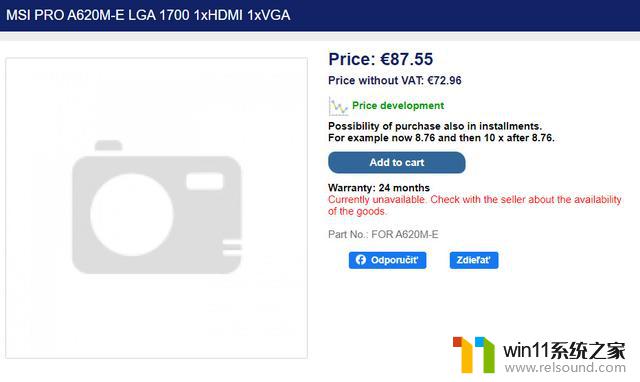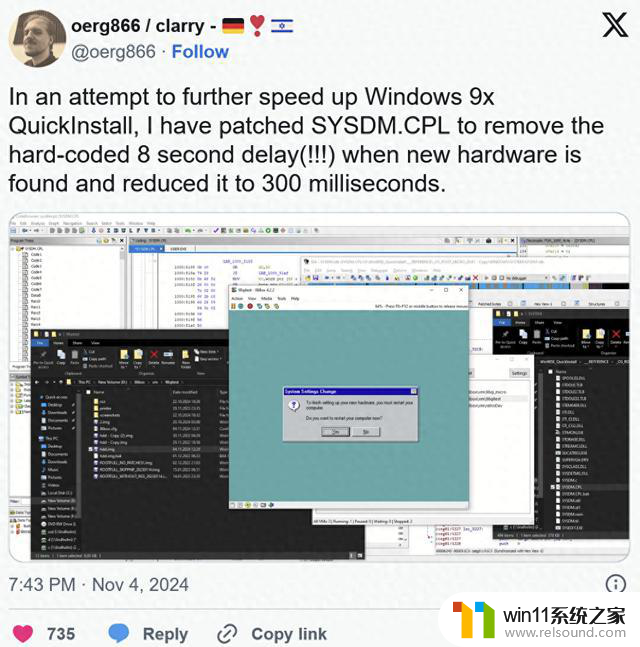粘贴板设置在哪里 Win10剪贴板如何启用
粘贴板设置在哪里,在如今的信息时代,我们每天都会接触到大量的文字、图片和链接等各种信息,而在处理这些信息的过程中,剪贴板的作用不可忽视。剪贴板是一种用于临时存储复制或剪切的内容的工具,它可以提高我们的工作效率和方便性。有些人可能会遇到一个问题,就是在Windows 10系统中,不知道如何设置和启用剪贴板功能。让我们一起来探索一下Win10剪贴板设置在哪里,以及如何启用它吧。
方法如下:
1.首先,按组合快捷键Win+I,打开系统设置,
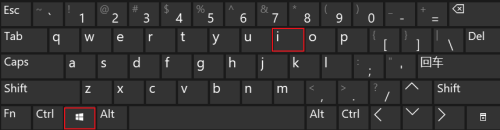
2.在系统设置中,点击“系统”
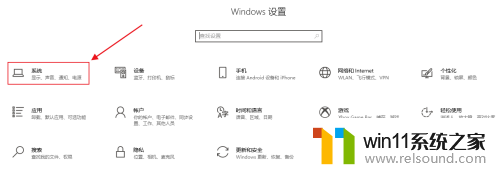
3.在打开的“系统”设置面板,向下滑动找到“剪贴板”并点击它,
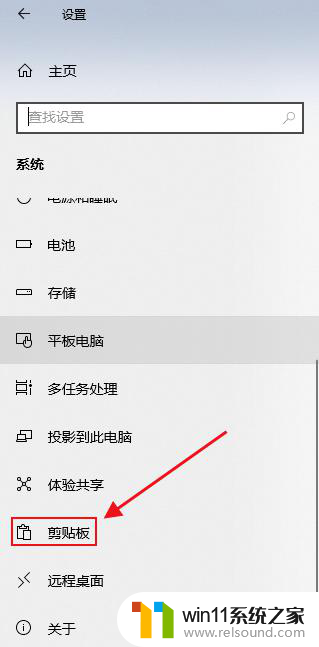
4.接着, 在打开的“剪贴板”设置界面。开启“剪贴板”功能开关,这里我们还能看到打开剪贴板的快捷键是Win+V,
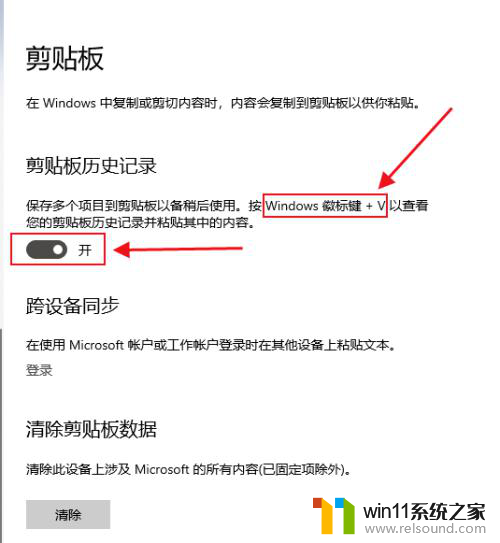
5.打开了剪贴板功能开关,然后就是具体如何去使用它了。比如现在要把Word文档中的如下内容复制粘贴到记事本中分隔线的两端,
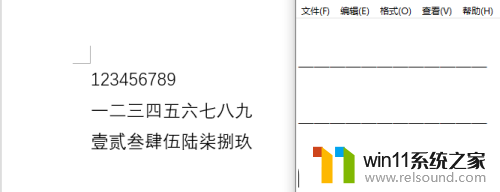
6.我们就先把Word文档中的内容分开批量地复制到剪贴板,然后在记事本中去粘贴。按下快捷键Win+V,弹出剪贴板中已复制好的内容,
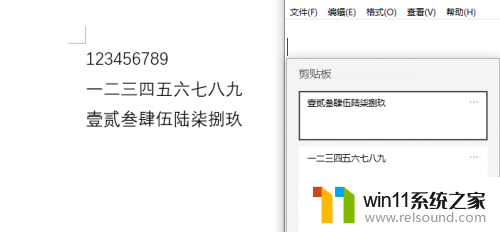
7.要输入哪些内容,就在剪贴板中点击它。输入完毕,如果想要清除该内容。可以点击该内容后面的三个小圆点,就可以选择删除该内容或全部清除。
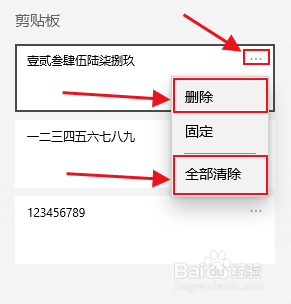
以上就是粘贴板设置的内容在哪里的全部内容,如果有不清楚的用户,可以参考我的步骤进行操作,希望能够对大家有所帮助。